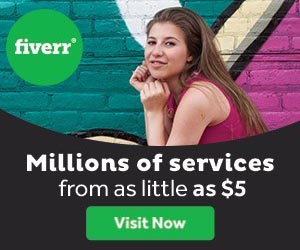הקטנת תמונה בעזרת Picasa
Picasa מאפשרת לנו לשנות את גודל התמונות בקלות ובמהירות.
דרך פיקסה אנו יכולים לבצע בקלות תהליך כה שימושי כהקטנת תמונות למשלוח במייל, וכל זאת בלחיצת כפתור.
אל דאגה, הפעולה יוצרת עותק חדש מוקטן לתמונה שלנו והתמונה המקורית במחשב נשארת ללא שינוי.
את אותה הפעולה ניתן לבצע על מספר תמונות במקביל ע"י בחירה של מספר תמונות.
פיקאסה אינה מבצעת פעולת הגדלת תמונה, מהסיבה שלא ניתן להגדיל תמונה ללא פגיעה באיכותה.
1. נבחר תמונה או תמונות להן אנו רוצים לשנות את הגודל ונבדוק את גודלן הנוכחי בפיקסלים.
2. נלחץ על "יצא".
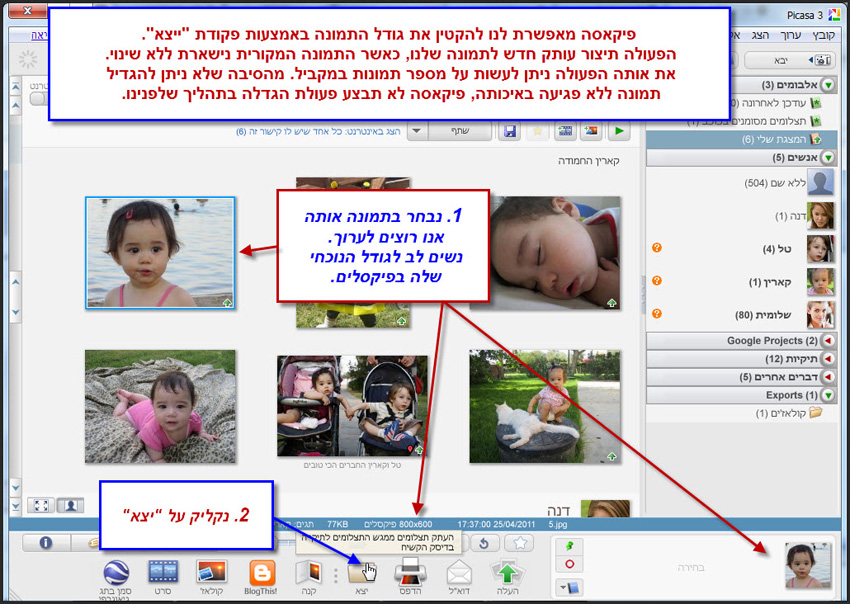
3. יפתח חלון "ייצא לתיקייה":
• מיקום ייצוא - נבחר את המיקום של שמירת התמונות החדשות על גבי הכונן הקשיח. מיקום ברירת המחדל הינו תיקיית "Exports" של פיקאסה.
• שם התיקייה המיוצאת - נבחר שם לתיקייה החדשה אליה תועתק התמונה הערוכה.
• מומלץ לסמן "וי" בשדה הוסף מספר לשמות קבצים כדי לשמור על הסדר - כך נשמור על הסדר בשמות של התמונות השונות.
• גודל תמונה - נזיז את הסמן ימינה או שמאלה כדי לשנות את כמות הפיקסלים שבתמונה ובעצם את גודלה בהתאם לבחירתנו.
• איכות תמונה - נבחר את אחת האפשרויות לשינוי איכות התמונה. ככל שנקבע איכות גבוהה יותר גודל הקובץ יגדל ולהפך.
ב"איכות תמונה" יש 5 מצבים, מתוכם נבחר אחד -
אוטומטי - שומר על האיכות המקורית.
רגיל - שומר על איזון טוב בין איכות לגודל.
מקסימום - איכות גבוהה והצגת פרטים באופן מדוקדק אך גם נפח הקובץ גדול מאוד.
מינימום - קובץ בגודל הקטן ביותר וירידה משמעותית באיכות.
מותאם אישית - בחירת האיכות בצורה מדויקת.
• במידה ואתם יודעים כבר את הגודל הרצוי לתמונה, תוכלו להכניס אותו ידנית בשדה מתחת לאפשרות 'שנה לגודל' בפיקסלים ליד סקאלת כיוון גודל התמונה.
• בחירה בגודל של 800 פיקסלים אוטומטי היא הבחירה האופטימאלית לשליחת תמונות ביתיות בדואר אלקטרוני.
4. לסיום נקליק על "יצא" .
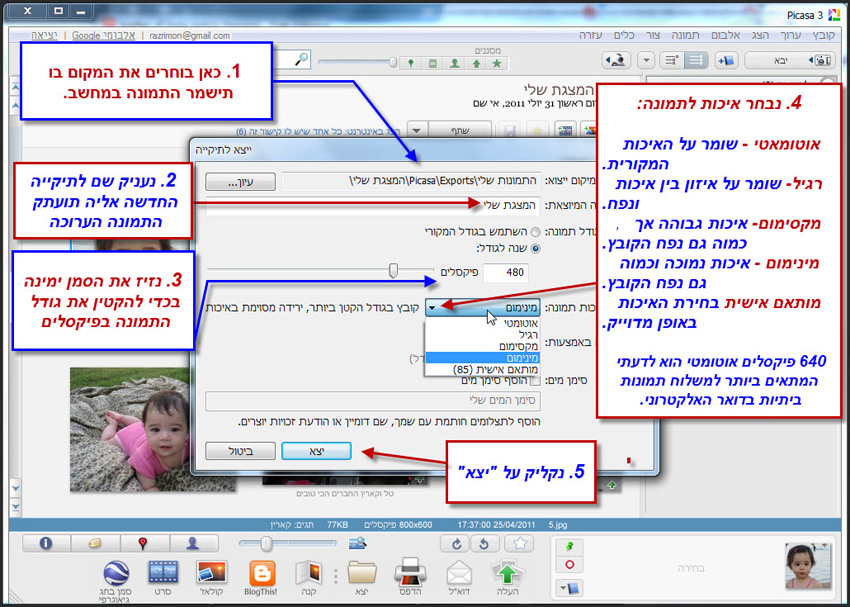
אם לא בחרנו מקום אליו התמונות המוקטנות ישמרו, מיקום ברירת המחדל לתמונה שהקטנו יהיה בתיקיית "Exports" (או "תמונות שיוצאו").
לאחר פעולת ייצוא התמונה, תפתח תיקיית "תמונות שיוצאו" (Exports) של פיקאסה באופן אוטומטי, בה ניתן למצוא את התמונות ההקטנו.
5. בחזרה לתוכנת פיקסה, ניתן לראות שגודלה בפיקסלים של התמונה שנוצרה קטן יותר מגודלה של התמונה המקורית.
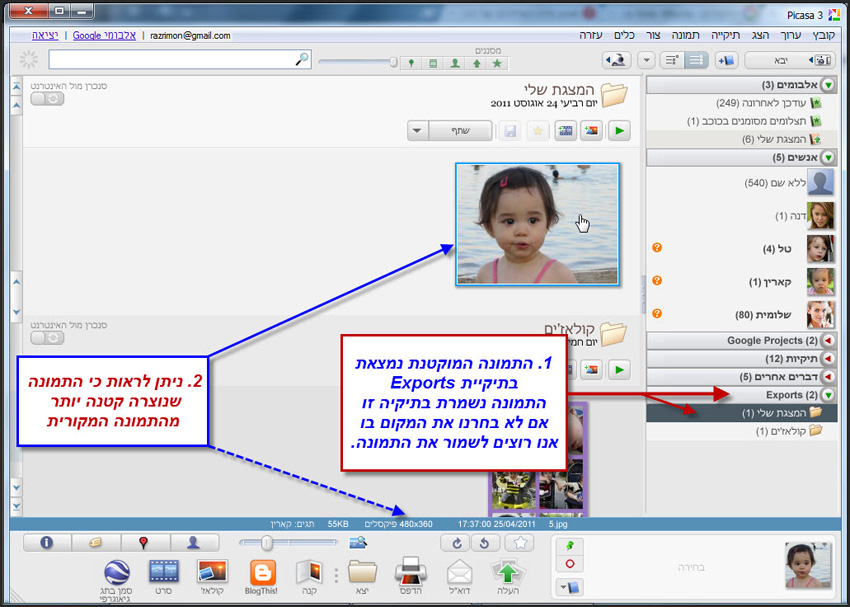
1 - הצבת תמונה כרקע לשולחן העבודה.
2 - הפעלת מצגת תמונות.
3 - סימני מים.
4 - שומר מסך.
5 - יצירת קולאז.
6 - הקטנת תמונה.
7 - שליחת תמונה לאימייל.